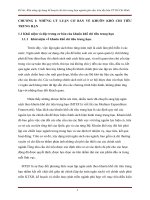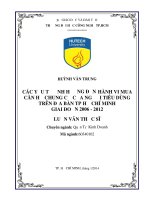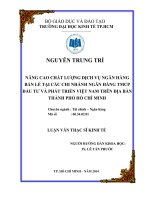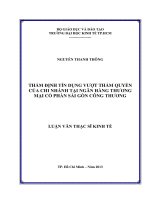HƯỚNG DẪN HỆ THỐNG KHAI BÁO NỘP PHÍ SỬ DỤNG KẾT CẤU HẠ TẦNG, CÔNG TRÌNH DỊCH VỤ, TIÊN ÍCH CÔNG CỘNG TRONG KHU VỰC CỬA KHẨU CẢNG BIỂN TRÊN ĐỊA BÀN TP HỒ CHÍ MINH
Bạn đang xem bản rút gọn của tài liệu. Xem và tải ngay bản đầy đủ của tài liệu tại đây (12.39 MB, 73 trang )
HƯỚNG DẪN
HỆ THỐNG KHAI BÁO NỘP PHÍ
SỬ DỤNG KẾT CẤU HẠ TẦNG, CƠNG TRÌNH DỊCH VỤ, TIÊN ÍCH
CƠNG CỘNG TRONG KHU VỰC CỬA KHẨU CẢNG BIỂN TRÊN ĐỊA
BÀN THÀNH PHỐ HỒ CHÍ MINH
Mã
Phiên bản
Ngày hiệu lực
PHỤ LỤC
I. TỔNG QUAN.......................................................................................................................... 4
1. Truy cập vào phần mềm .................................................................................................... 4
2. Giao diện chính của phần mềm ......................................................................................... 4
3. Đăng nhập vào phần mềm ................................................................................................. 8
4. Giao diện của phần mềm khi truy cập trang khai báo ................................................... 9
II. CHI TIẾT CÁC CHỨC NĂNG CHÍNH ............................................................................ 9
1. Nộp phí cơ sở hạ tầng ......................................................................................................... 9
1.1. Khai báo nộp phí .......................................................................................................... 9
1.1.1. Tạo tờ khai nộp phí ................................................................................................. 10
1.1.2. Xem chi tiết tờ khai ................................................................................................. 14
1.1.3. Thực hiện ký số điện tử cho tờ khai ...................................................................... 14
1.1.4. Lấy thông báo nộp phí ............................................................................................ 19
1.1.5. Hủy tờ khai .............................................................................................................. 20
1.2. Thanh toán quét mã QR, Ecom ................................................................................ 26
1.2.1. Tạo đơn hàng ........................................................................................................... 28
a. Thanh toán Ecom. ......................................................................................................... 33
b. Thanh toán QR .............................................................................................................. 35
1.3. Danh sách biên lai ...................................................................................................... 35
1.3.1. Yêu cầu hủy biên lai thu phí................................................................................... 37
1.4. Tra cứu biên lai .......................................................................................................... 40
2. Thông tin tài khoản .......................................................................................................... 41
2.1. Danh sách chữ ký số đăng ký .................................................................................... 42
2.1.1. Cài đặt chữ ký số ..................................................................................................... 43
2.1.2. Đăng ký chữ ký số ................................................................................................... 52
2.2. Danh sách tài khoản ngân hàng ................................................................................ 55
2.2.1. Đăng ký tài khoản ngân hàng ................................................................................ 56
2.3. Danh sách khách hàng ............................................................................................... 59
Cảng vụ đường thủy nội địa Thành Phố Hồ Chí Minh
2
3. Đổi mật khẩu ..................................................................................................................... 62
4. Chức năng quên mật khẩu ............................................................................................... 63
5. Hướng dẫn ......................................................................................................................... 70
5.1. Khai báo nộp phí ........................................................................................................ 70
5.2. Sử dụng phần mềm .................................................................................................... 71
Cảng vụ đường thủy nội địa Thành Phố Hồ Chí Minh
3
I. TỔNG QUAN
1. Truy cập vào phần mềm
Truy cập vào Internet bằng trình duyệt IE, Chrome, Firefox,…
Truy cập vào thanh Address của trình duyệt: />2. Giao diện chính của phần mềm
Giao diện khi chưa đăng nhập
Tại đây hệ thống hiển thị các hướng dẫn giúp người dùng cài đặt chữ ký số và cung cấp tài liệu
hướng dẫn khai báo nộp phí.
Ở màn hình đăng nhập, nếu chưa có tài khoản để đăng nhập vào hệ thống thì người dùng thực
hiện đăng ký tài khoản theo các bước sau đây.
Bước 1: Ấn vào nút [Tại đây] như đã khoanh trong hình dưới đây.
Cảng vụ đường thủy nội địa Thành Phố Hồ Chí Minh
4
→ Hệ thống hiển thị màn hình chó phép người dùng đăng ký tài khoản
Cảng vụ đường thủy nội địa Thành Phố Hồ Chí Minh
5
Bước 2: Người dùng thực hiện nhập đầy đủ các thông tin trong form đăng ký tài khoản, những
thông tin đánh dấu (*) là những thông tin bắt buộc nhập.
Bước 3: Ấn nút [Đăng ký]
Sau khi ấn nút [Đăng ký] hệ thống hiển thị màn hình ký số, yêu cầu người dùng thực hiện ký số.
Bước 4: Người dùng thực hiện chọn chữ ký số và thực hiện ký số.
Cảng vụ đường thủy nội địa Thành Phố Hồ Chí Minh
6
Sau khi đã thao tác ký số xong hệ thống hiển thị thông báo đăng ký tài khoản thành công
Cảng vụ đường thủy nội địa Thành Phố Hồ Chí Minh
7
3. Đăng nhập vào phần mềm
Sau khi đã có tài khoản để đăng nhập vào phần mềm, người dùng thực hiện đăng nhập theo các
bước sau:
Bước 1: Nhập thông tin tài khoản đăng nhập bao gồm: Tài khoản (Mã doanh nghiệp), Mật khẩu
Bước 2: Nhập mã xác nhận
Bước 3: Ấn chọn nút [ Đăng nhập ]
Cảng vụ đường thủy nội địa Thành Phố Hồ Chí Minh
8
4. Giao diện của phần mềm khi truy cập trang khai báo
Sau khi đăng nhập hệ thống hiển thị mặc định màn hình trang chủ
II. CHI TIẾT CÁC CHỨC NĂNG CHÍNH
1. Nộp phí cơ sở hạ tầng
1.1. Khai báo nộp phí
Trên menu bên trái vào chức năng “Khai báo nợp phí” → Hệ thớng hiển thị màn hình danh sách
các tờ khai nợp phí.
Tại đây người dùng có thể nhìn thấy danh sách các tờ khai nộp phí đã khai. Người dùng có thể
lọc tờ khai theo theo các tiêu chí như đã khoanh trên ảnh sau đây
Cảng vụ đường thủy nội địa Thành Phố Hồ Chí Minh
9
1.1.1. Tạo tờ khai nộp phí
→ Ý nghĩa: Hướng dẫn người dùng tạo tờ khai nợp phí với 2 loại tờ khai là hàng container và
hàng rời, lỏng
Cảng vụ đường thủy nội địa Thành Phố Hồ Chí Minh
10
Tại màn thêm mới tờ khai, người dùng có thể chọn một trong hai hình thức khai báo đó là : Lấy
thông tin từ Hải quan hoặc khai báo tờ khai thủ công
a. Trường hợp tích chọn lấy thông tin từ Hải quan
Người dùng chỉ cần nhập số tờ khai vào ô số tờ khai HQ và ấn lấy thông tin → Lúc này hệ thống
sẽ tự động lấy dữ liệu của tờ khai từ Hải quan về và đổ ra tất cả các thông tin của tờ khai đó.
Cảng vụ đường thủy nội địa Thành Phố Hồ Chí Minh
11
b. Trường hợp chọn khai báo tờ khai thủ công
Người dùng cần phải nhập đầy đủ tất cả các thông tin đánh dấu (*) trong form thêm mới.
Lưu ý:
Người dùng có thể lựa chọn tạo tờ khai nợp phí loại tờ khai là hàng container; loại tờ khai là
hàng rời, lỏng, kiện; hàng container tính trọng lượng (CFS) . Bằng cách tích chọn một trong các
ô như ảnh dưới đây.
+ Nếu tích chọn Lấy thông tin tờ khai từ Hải quan thì người dùng chỉ cần nhập số tờ khai -> Hệ
thống sẽ tự động lấy về tất cả các thông tin liên quan của tờ khai đó.
+ Nếu tích chọn khai báo thủ công thì người dùng phải nhập đầy đủ tất cả các thông tin đánh dấu
(*) trên màn thêm mới.
→ Sau khi nhập đầy đủ các thông tin cần thiết, người dùng ấn nút [Lưu lại] để hoàn thành việc
khai báo tờ khai.
Cảng vụ đường thủy nội địa Thành Phố Hồ Chí Minh
12
Tờ khai sau khi được tạo mới sẽ hiển thị ở màn danh sách tờ khai với trạng thái là “Thêm mới”
Cảng vụ đường thủy nội địa Thành Phố Hồ Chí Minh
13
1.1.2. Xem chi tiết tờ khai
- Để xem chi tiết tờ khai, người dùng ấn chọn vào biểu tượng mắt như hình bên dưới
1.1.3. Thực hiện ký số điện tử cho tờ khai
→ Ý nghĩa: Hướng dẫn người dùng ký số tờ khai nộp phí sau khi đã tạo xong tờ khai.
Để thực hiện ký số điện tử cho tờ khai cần thực hiện theo các bước sau:
a. Phải có chữ ký số của doanh nghiệp ( Đăng ký chữ ký số doanh nghiệp ở mục Thông tin tài
khoản)
b. Thực hiện đăng ký chữ ký số lên hệ thống thu phí.
*Ký số điện tử 1 tờ khai:
Người dùng ấn xem chi tiết 1 tờ khai, tại màn hình chi tiết tờ khai và ấn nút [Ký số tờ khai
(Khai báo nộp phí)]
Cảng vụ đường thủy nội địa Thành Phố Hồ Chí Minh
14
*Ký số điện tử nhiều tờ khai:
Ở màn hình danh sách tờ khai, tích chọn các tờ khai cần khai báo nộp phí sau đấy click vào
nút [Ký số tờ khai]
Cảng vụ đường thủy nội địa Thành Phố Hồ Chí Minh
15
Sau khi ấn nút [Ký số tờ khai] → Hệ thống hiển thị popup Thông báo để xác nhận bạn có chắc
chắn ḿn ký sớ tờ khai hay khơng, người dùng ấn chọn [Đóng] để thoát khỏi popup hoặc ấn
[Thực hiện ký số] để tiếp tục ký số tờ khai.
Cảng vụ đường thủy nội địa Thành Phố Hồ Chí Minh
16
Sau khi ấn [Thực hiện ký số] → Hệ thống hiển thị danh sách chữ ký số như màn hình dưới đây
Người dùng ấn [More choices] để hiển thị danh sách chữ ký số và chọn một trong những chữ ký
số đã đăng ký ở mục thông tin tài khoản → Ấn nút [Ok] để hoàn thành việc chọn chữ ký sớ, hoặc
ấn [Cancel] để hủy thao tác và thốt khỏi popup.
Sau khi chọn được chữ ký số → Hệ thống hiển thị popup yêu cầu nhập mã pin
Cảng vụ đường thủy nội địa Thành Phố Hồ Chí Minh
17
Người dùng nhập mã pin được cấp và ấn [Đăng nhập] để hồn thành việc ký sớ.
Tờ khai đã thực hiện việc ký số sẽ có trạng thái “Đã ký sớ”
Cảng vụ đường thủy nội địa Thành Phố Hồ Chí Minh
18
1.1.4. Lấy thơng báo nộp phí
→ Ý nghĩa: Hướng dẫn người dùng lấy thơng báo nợp phí.
(Lưu ý: Chỉ những tờ khai đã được ký số điện tử mới lấy được thơng báo nộp phí)
Sau khi tạo tờ khai nợp phí và ký sớ điện tử thành cơng, nhấn vào nút [Lấy thông báo] để lấy
thông báo nộp phí. Có 2 cách để lấy thơng báo nợp phí:
Cách 1: Vào chi tiết tờ khai và ấn nút [Lấy thông báo] ở góc trên bên phải màn hình
Cách 2: Ấn nút [Lấy thơng báo] ngay ở ngồi màn danh sách tờ khai
Cảng vụ đường thủy nội địa Thành Phố Hồ Chí Minh
19
1.1.5. Hủy tờ khai
→ Ý nghĩa: Hướng dẫn doanh nghiệp cách hủy tờ khai nợp phí.
Người dùng có thể hủy tờ khai trong trường hợp thông tin đã khai trong tờ khai bị sai bằng cách
vào xem chi tiết tờ khai và ấn nút [Hủy tờ khai].
a. Trường hợp tờ khai chưa được ký số
Người dùng ấn chọn nút [Hủy tờ khai phí]
Cảng vụ đường thủy nội địa Thành Phố Hồ Chí Minh
20
Sau khi ấn nút [Hủy tờ khai] → Hệ thống hiển thị thông báo bạn có chắc muốn hủy tờ khai
không, người dùng ấn chọn nút [Hủy tờ khai] nếu muốn hủy hoặc ấn [Đóng] để thoát thao tác
hủy tờ khai phí
Cảng vụ đường thủy nội địa Thành Phố Hồ Chí Minh
21
b. Trường hợp tờ khai đã thực hiện ký số
Người dùng ấn chọn nút [Hủy tờ khai phí]
Sau khi ấn nút [Hủy tờ khai] → Hệ thống hiển thị thông báo bạn có chắc muốn hủy tờ khai
không, và đưa ra lưu ý cần phải xác nhận ký số điện tử để hủy tờ khai. Người dùng ấn chọn nút
[Hủy tờ khai] nếu muốn tiếp tục thao tác hủy hoặc ấn [Đóng] để thoát thao tác hủy tờ khai phí
Cảng vụ đường thủy nội địa Thành Phố Hồ Chí Minh
22
Trường hợp người dùng ấn chọn [Hủy tờ khai] -> Hệ thống hiển thị danh sách chữ ký số cho
người dùng chọn, người dùng chọn chữ ký số mà doanh nghiệp đã đăng ký ở mục thông tin tài
khoản
Cảng vụ đường thủy nội địa Thành Phố Hồ Chí Minh
23
Sau khi chọn được chữ ký số, người dùng ấn chịn nút [OK] -> Hệ thống sau đó sẽ yêu cầu nhập
mã pin, người dùng thực hiện nhập mã pin và ấn [Đăng nhập] để hoàn thành quá trình hủy tờ
khai
Tờ khai sau khi được hủy sẽ hiển thị trang thái “Tờ khai hủy”
Cảng vụ đường thủy nội địa Thành Phố Hồ Chí Minh
24
Tại màn hình chi tiết tờ khai nộp phí, người dùng sẽ xem được chi tiết các thông tin của tờ khai,
trạng thái tờ khai, thông tin thu phí...
Cảng vụ đường thủy nội địa Thành Phố Hồ Chí Minh
25